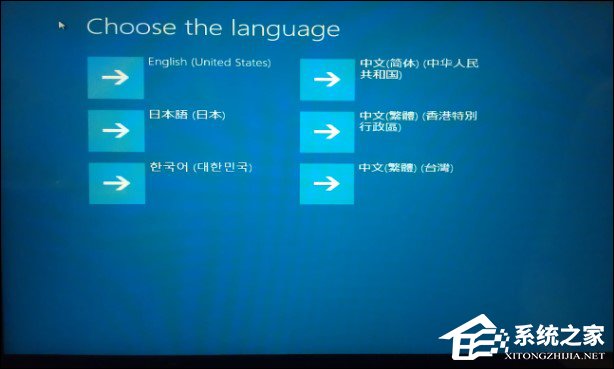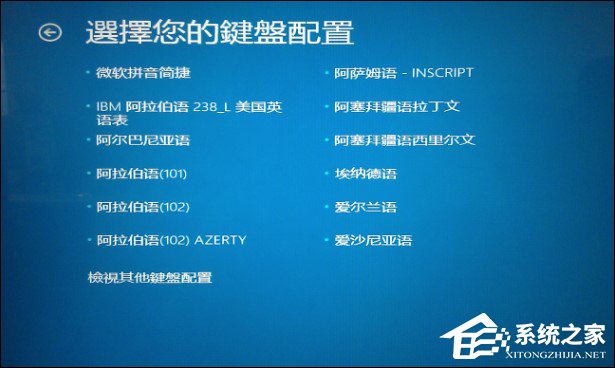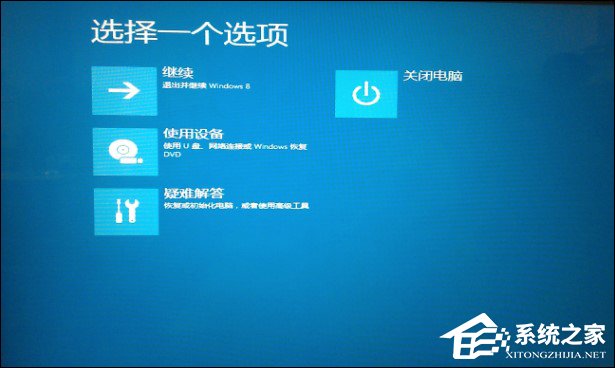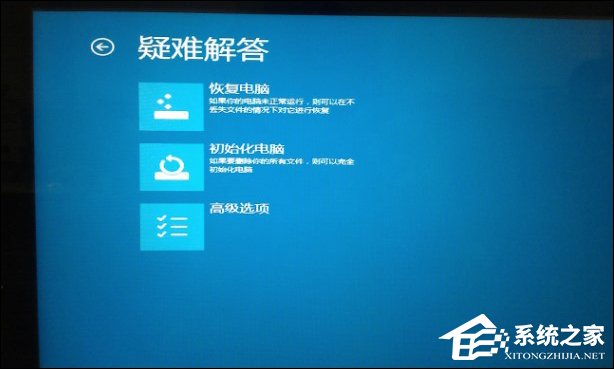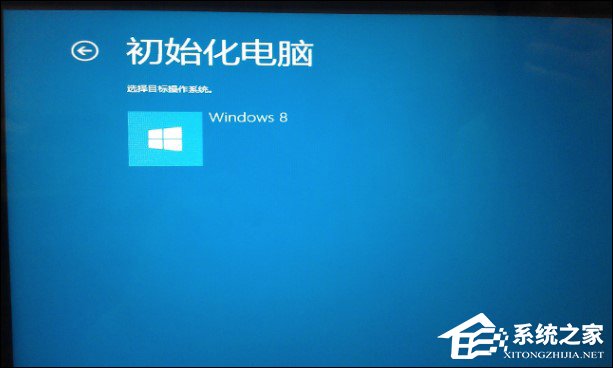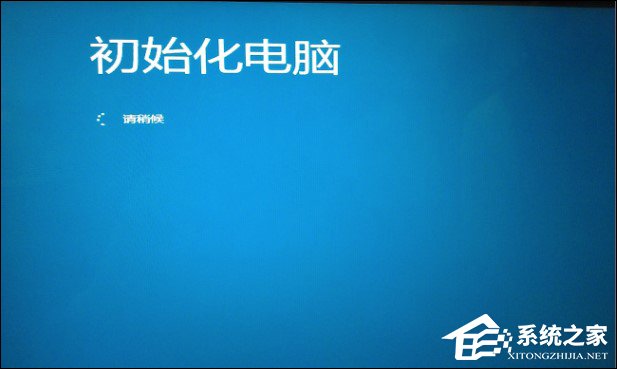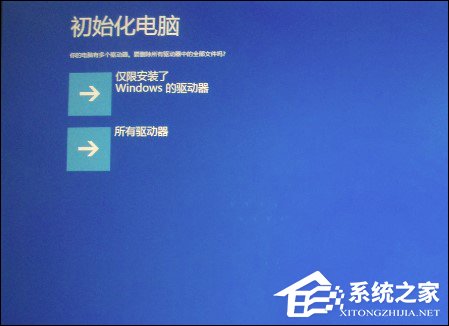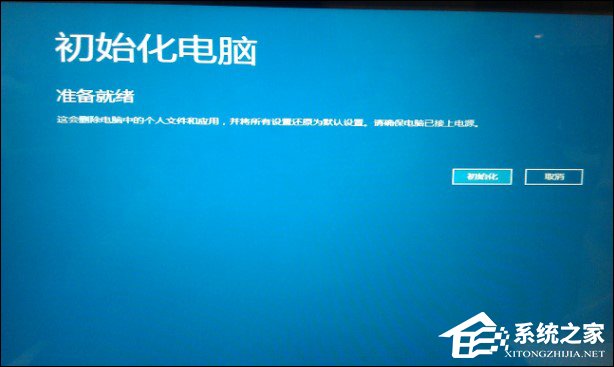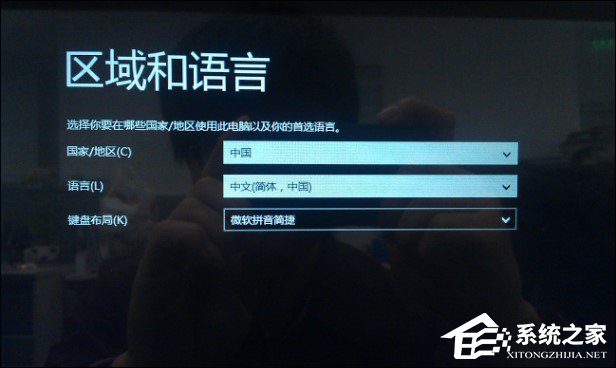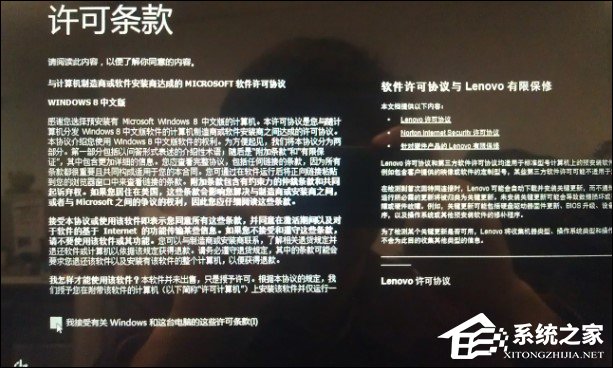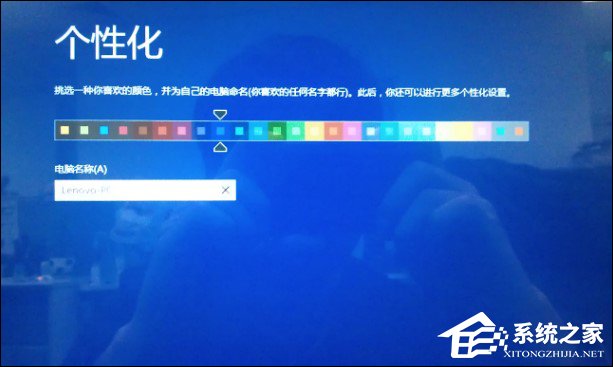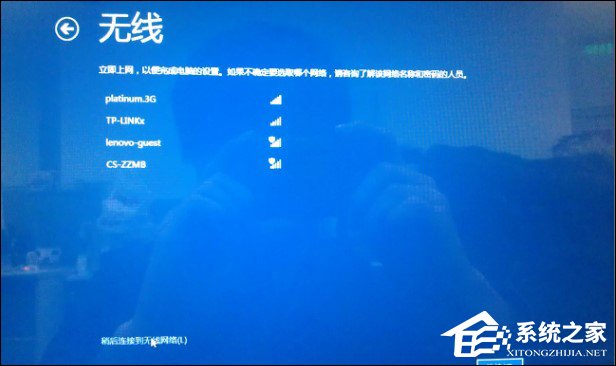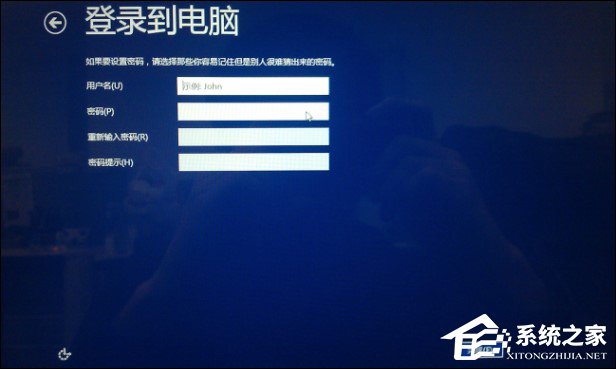| ThinkPad一键恢复按键F11怎么使用? | 您所在的位置:网站首页 › 联想笔记本如何恢复出厂设置快捷键 › ThinkPad一键恢复按键F11怎么使用? |
ThinkPad一键恢复按键F11怎么使用?
|
当前位置:系统之家 > 系统教程 > ThinkPad一键恢复按键F11
ThinkPad一键恢复按键F11怎么使用?
时间:2017-11-09 15:36:57 作者:quers 来源:系统之家 1. 扫描二维码随时看资讯 2. 请使用手机浏览器访问: https://m.xitongzhijia.net/xtjc/20171109/111422.html 手机查看 评论 反馈 ThinkPad一键恢复按键F11怎么使用?ThinkPad自从被联想收购之后,一直都带有联想品牌的特色功能:一键恢复,这个功能是通过Fn+F11快捷键组合使用的,如果你未曾使用过该功能,可以看看下文。 ThinkPad一键恢复按键F11怎么使用? 1、 开机多次点击F11,Edge机型需要Fn+F11。 2、 选择“中文(简体)(中华人民共和国)”
3、选择“微软拼音简捷”。
4、 选择“疑难解答”。
5、 选择“初始化电脑”。
6、 选择“下一步”。 7、 选择“下一步”。
8、 选择Windows 8。
9、选择“仅限安装了Windows驱动器”即只格式化C盘,选择“所有驱动器”即格式化并删除所有分区。
10、选择“完全清理驱动器”选项要完全清理驱动器,多次格式化操作,需要时间非常长,大约2.5小时。“仅删除我的文件”大约用时10分钟。建议使用“仅删除我的文件”。
11、选择初始化。
12、恢复完成,填写区域和语言,下一步。
13、我接受有关Windows和这台电脑的这些许可条款,下一步。
14、选择Metro界面颜色。
15、连接无线网络,如果没有无线网络可以点击左下角跳过连接。
16、使用、快速设置。
17、填写用户名,点击完成。
18、一键恢复操作完成。 以上内容便是ThinkPad一键恢复按键F11的操作步骤,需要将ThinkPad还原到出厂设置的用户再也不用麻烦的重装系统了。 标签 一键还原 Thinkpad移动图形工作站和高端本、游戏本有什么区别? 下一篇 > 剪切的快捷键是什么?剪切的快捷键怎么设置? 相关教程 ThinkPad笔记本如何开启网络引导?联想ThinkP... 联想ThinkPad如何设置开机启动项?ThinkPad设... 联想Thinkpad怎么设置U盘启动?thinkpad笔记... Thinkpad可以安装Win11吗?Thinkpad升级Win11... ThinkPad X390如何重装Win10系统?ThinkPad X... ThinkPad哪些预装软件可以卸载?ThinkPad自带... Thinkpad电源管理器不兼容Win8怎么办? 华为Windows11电脑截屏后的图片在哪里能找到... 戴尔Win11安全模式怎么进?戴尔Win11安全模式... 惠普笔记本电脑怎么更新BIOS?惠普笔记本电脑...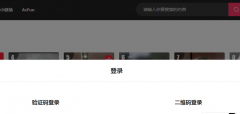
快手网页版入口_快手网页版入口地址分享 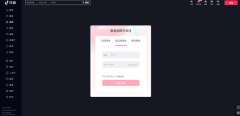
抖音网页版入口_抖音网页版入口地址分享 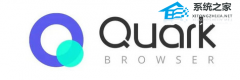
夸克浏览器网页版入口_夸克浏览器网页版链接分享 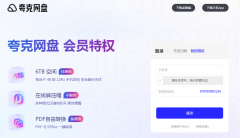
夸克网盘网页版入口_夸克网盘网页版入口地址 发表评论共0条  没有更多评论了
没有更多评论了
评论就这些咯,让大家也知道你的独特见解 立即评论以上留言仅代表用户个人观点,不代表系统之家立场 |
【本文地址】